LoadRunner是一款开源桌面应用软件,可用来模拟用户负载完成性能测试工作,LoadRunner的功能在版本不断升级的过程中已经十分强大,现在很多互联网公司都在使用LoadRunner来完成产品或者
Loadrunner是业界公认的权威性能测试工具,被誉为工业级的性能测试工具,支持广泛的协议和平台
1.LoadRunner的基本概念
我们下载好LoadRunner会有三个程序
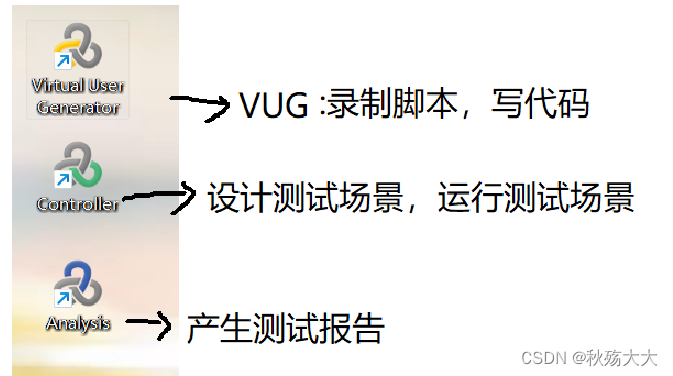
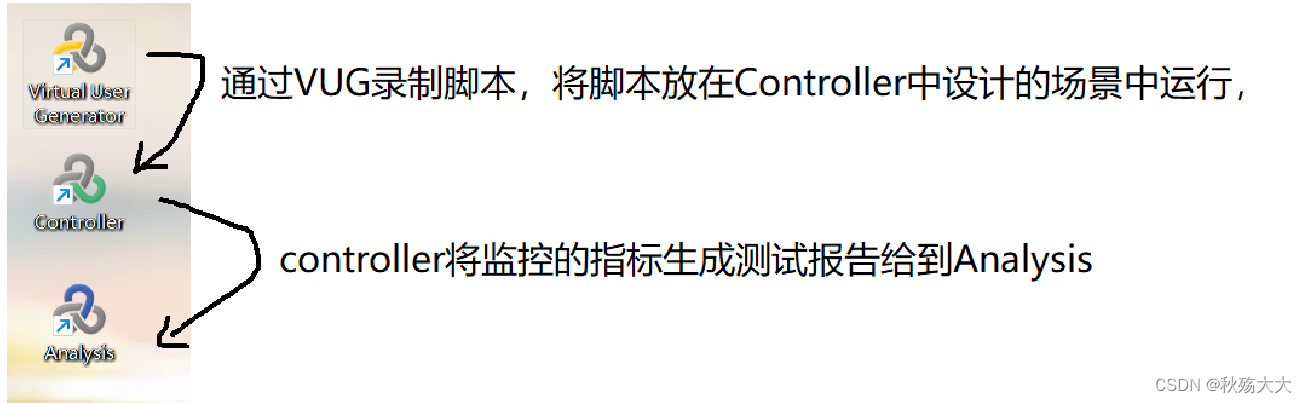
2.LoadRunner录制脚本
1.如何启动
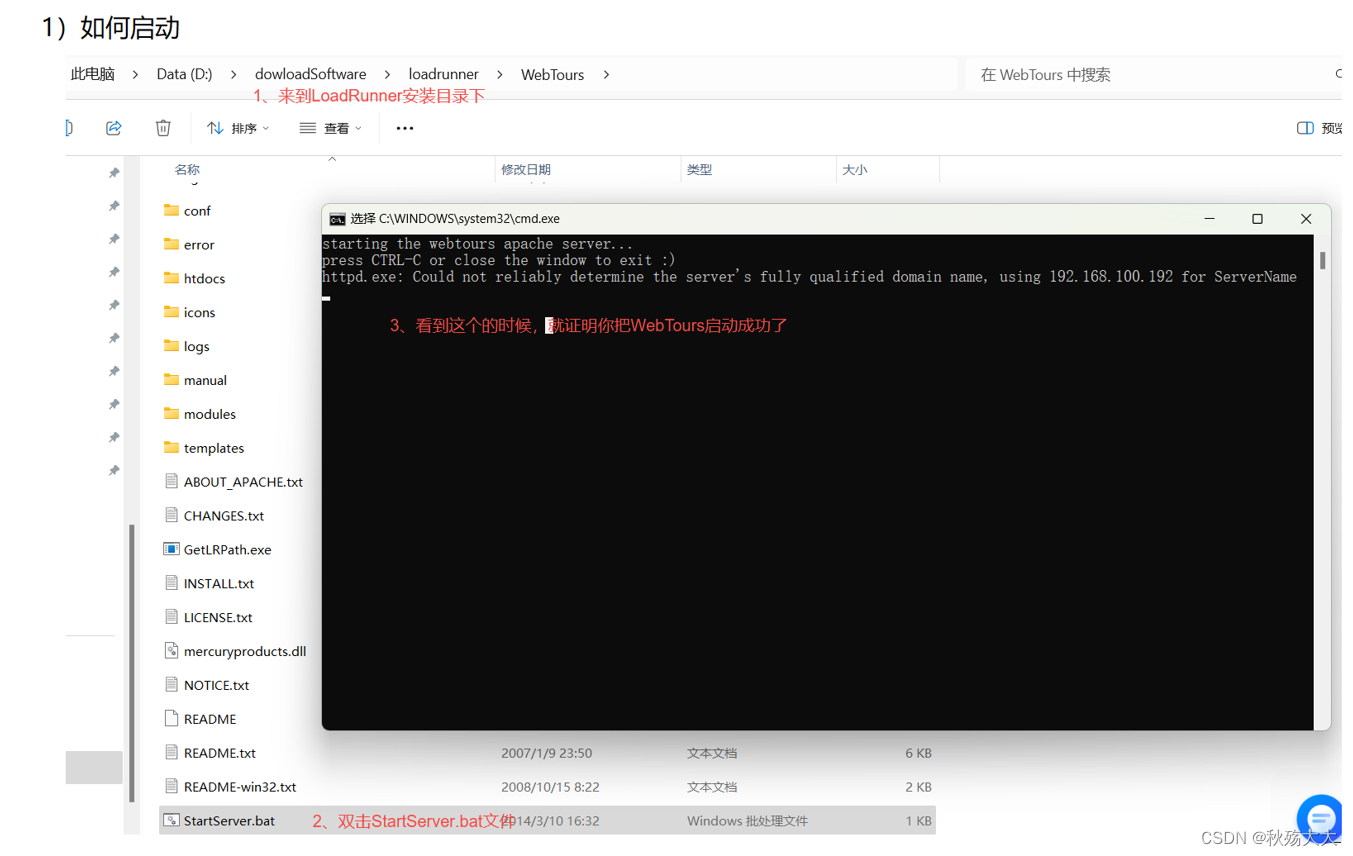
2.如何访问
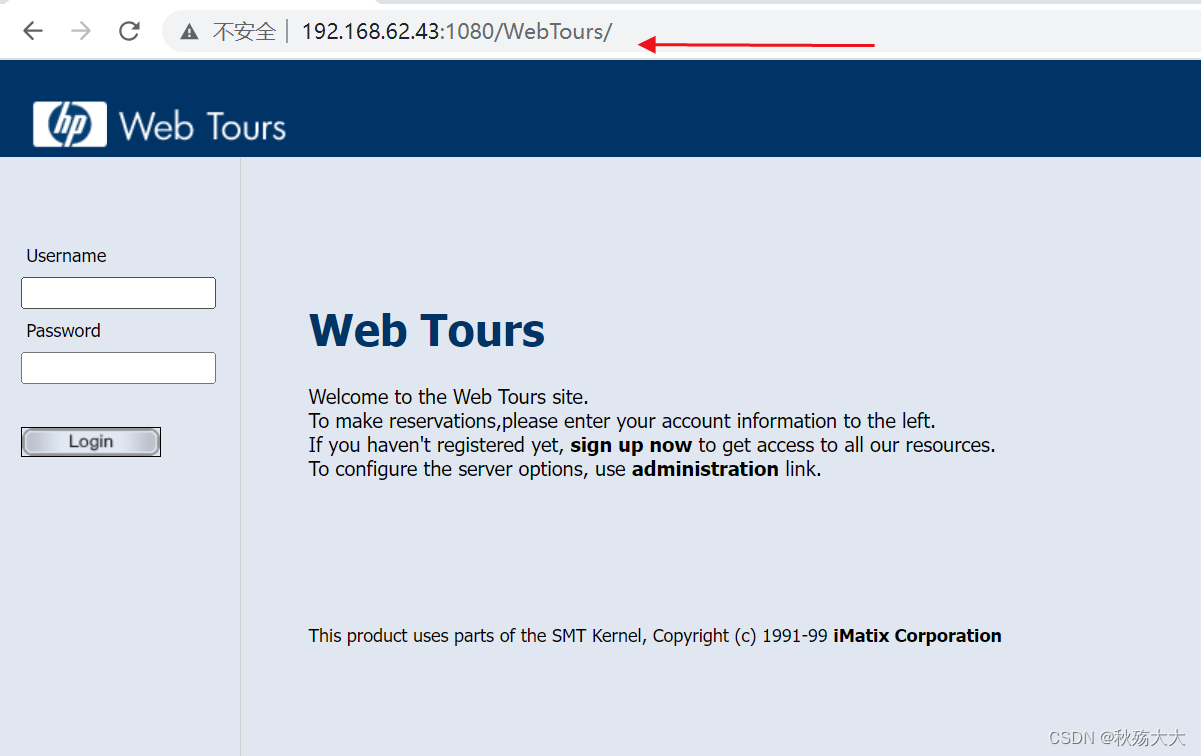
3.相关配置
1.端口号
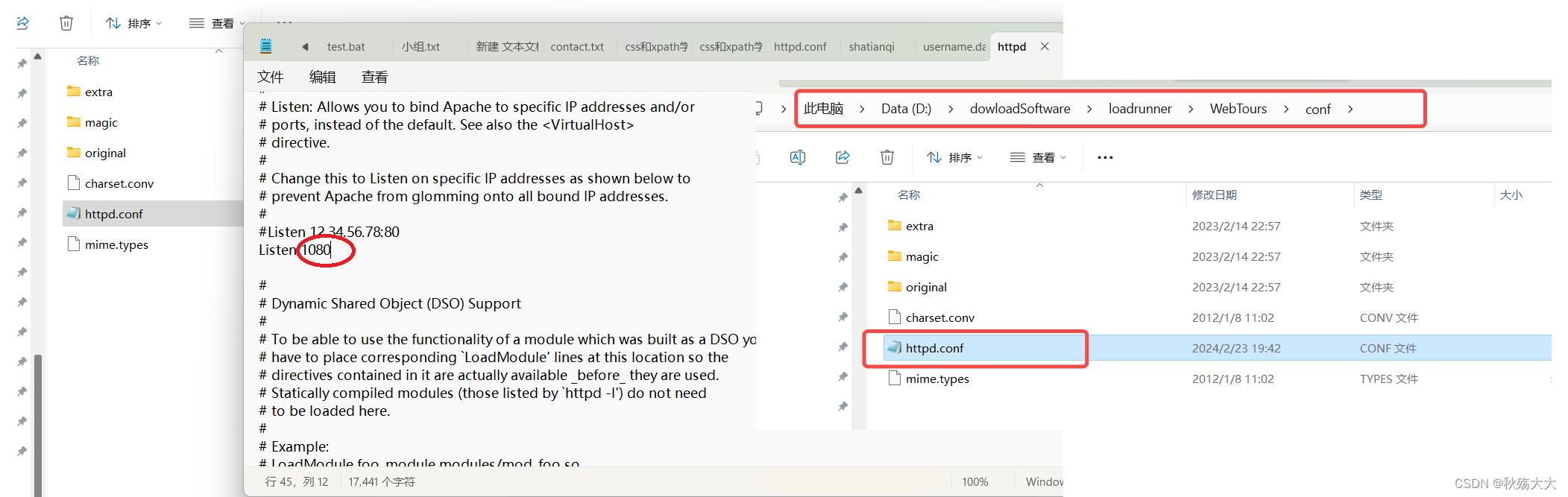
2.用户名和密码
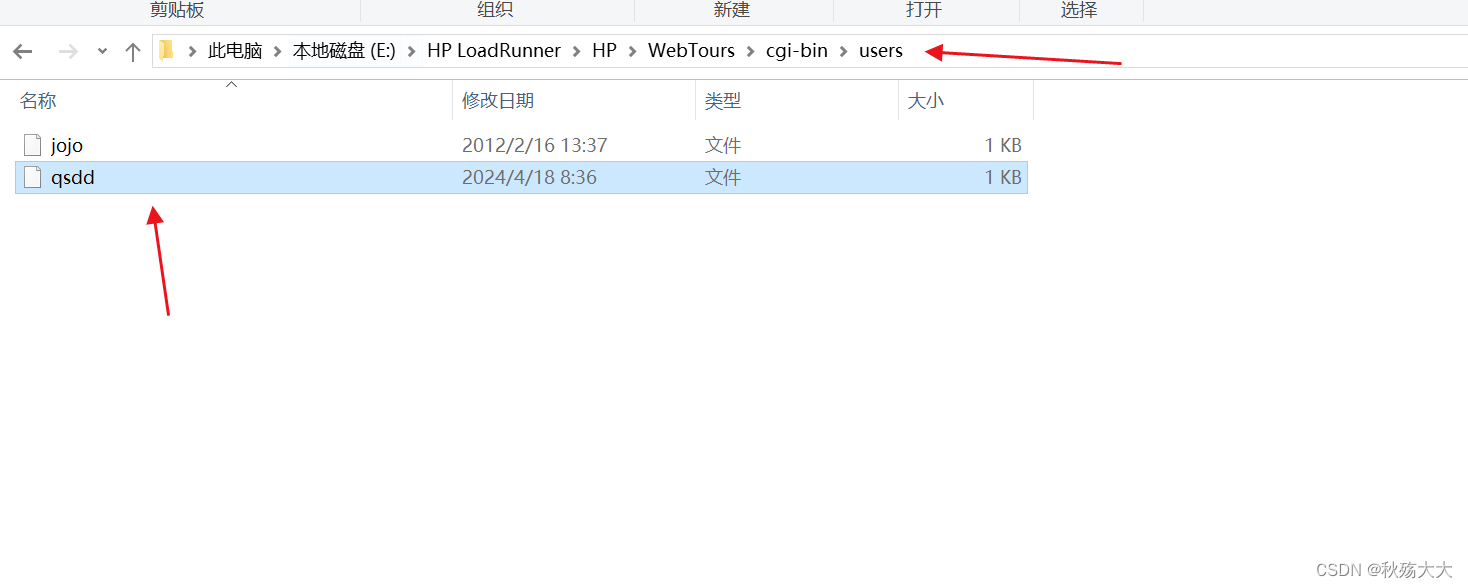
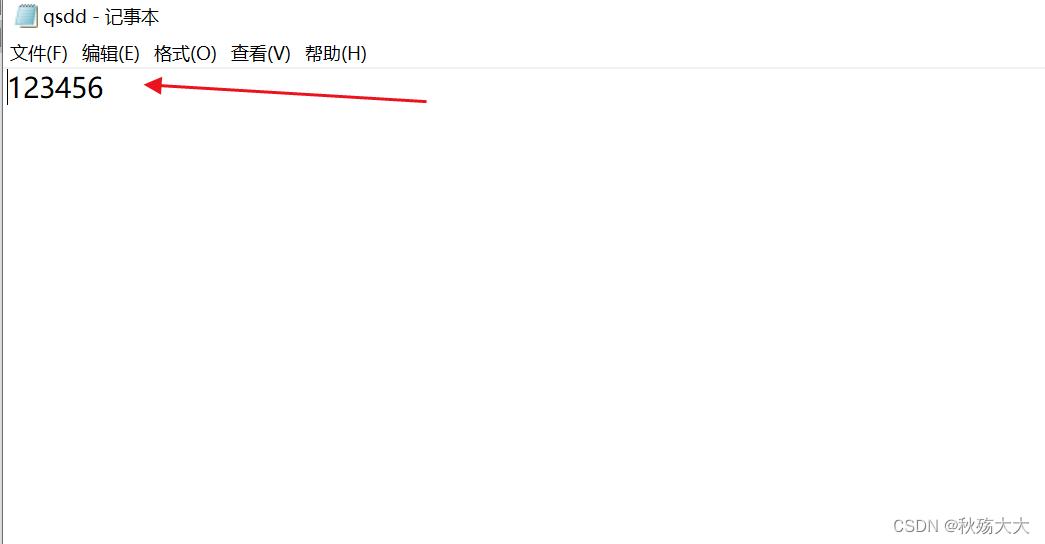
文件名就是登录名,文件中第一行的信息就是用户名对应的密码
4.脚本录制
1.我们点开Virtual User Generator 创建新文件
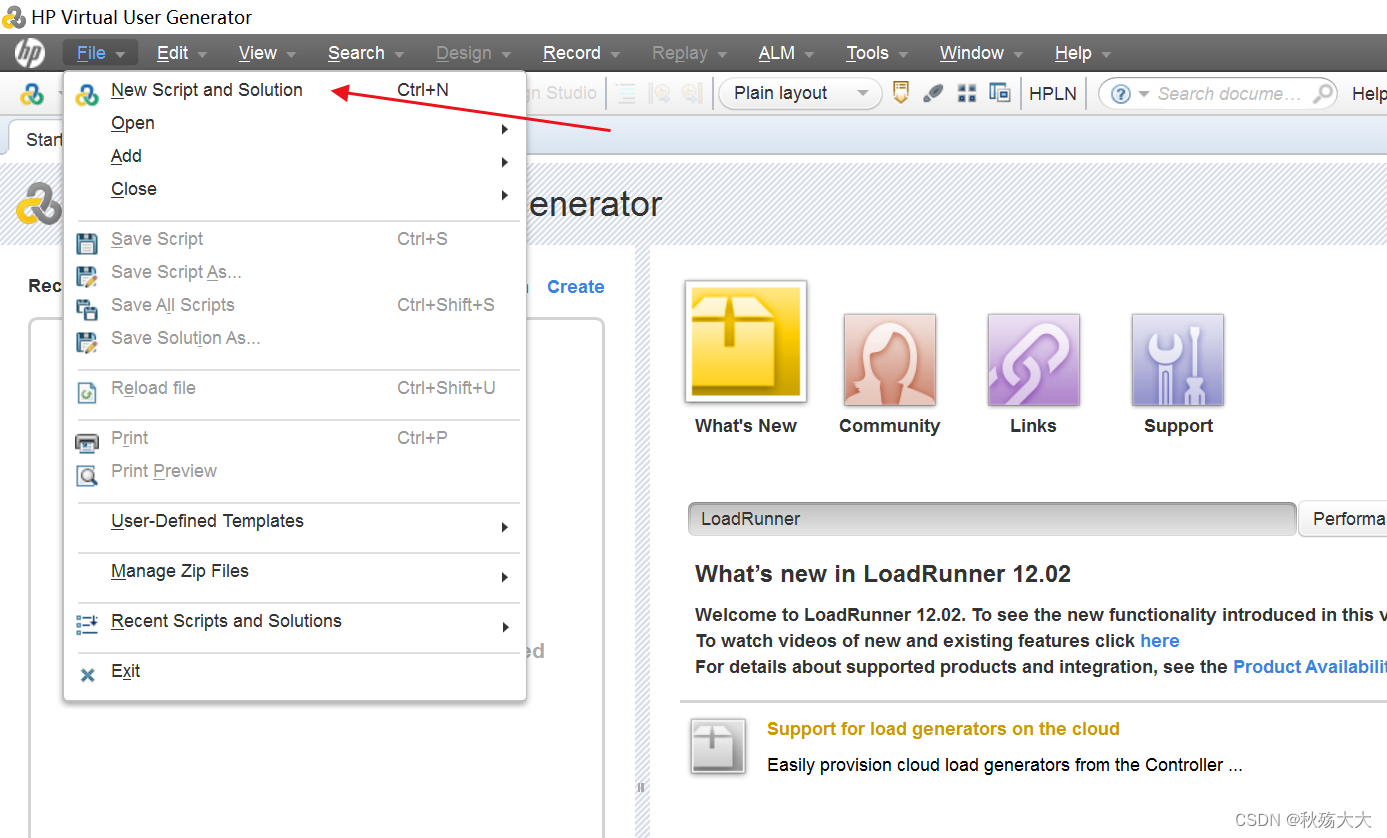
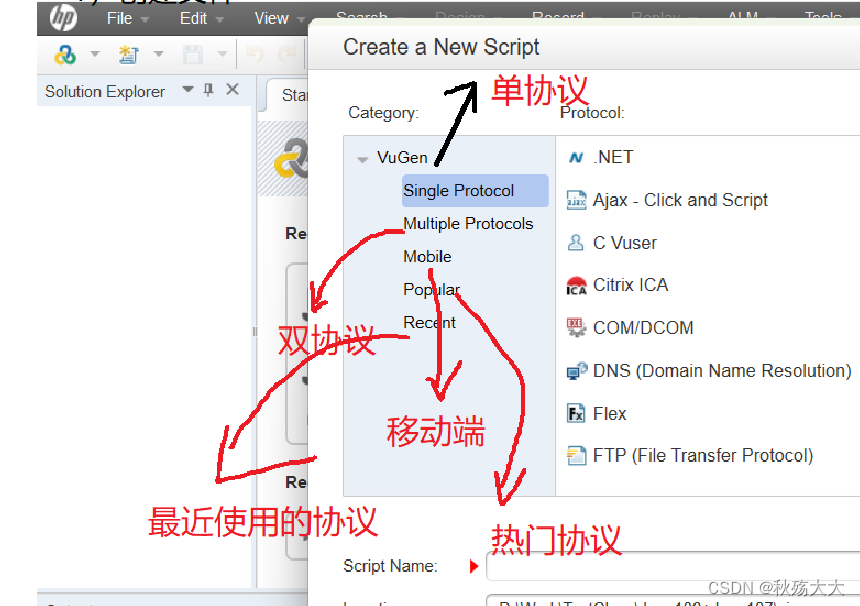
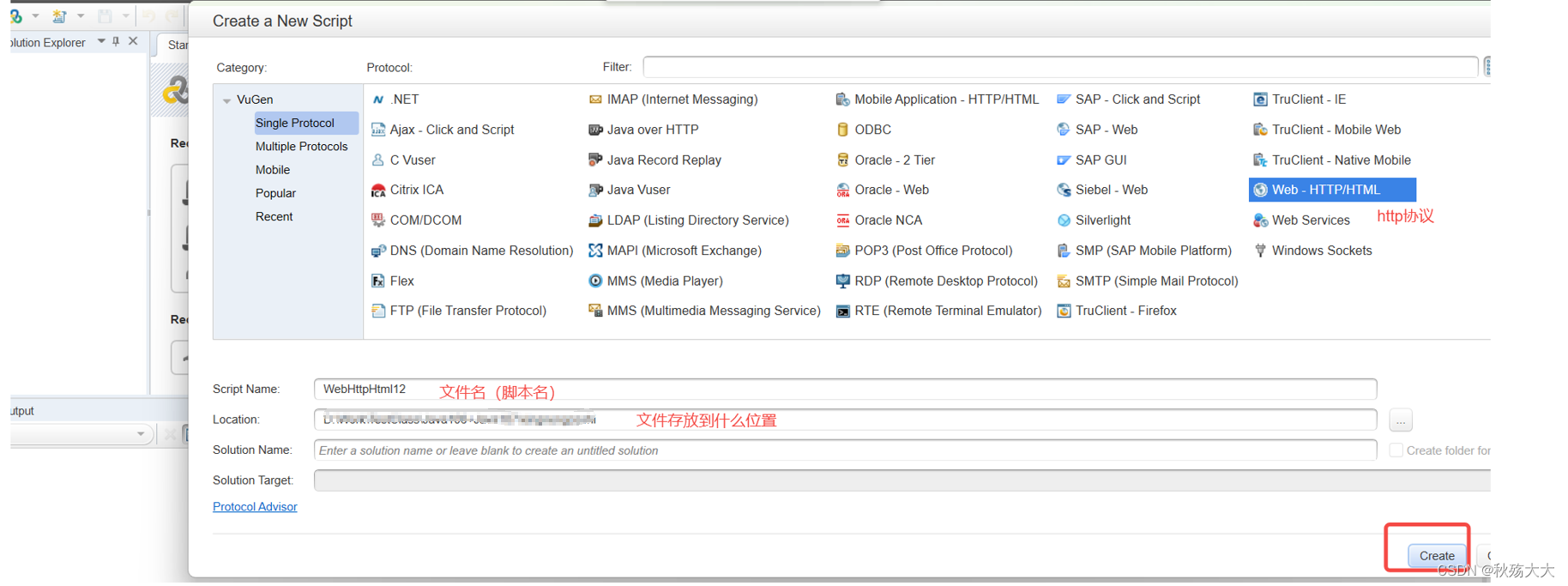

2.录制
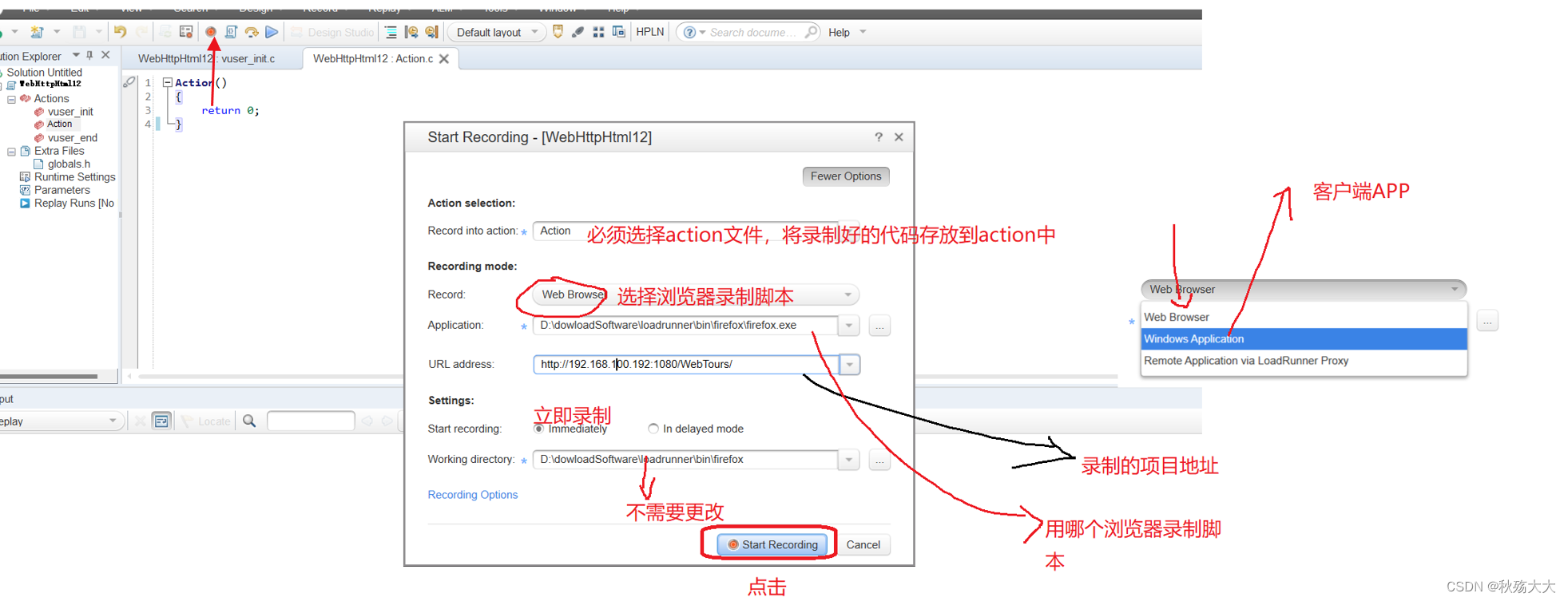
3.编译
我们录制好之后,如下图代码就会生成出来
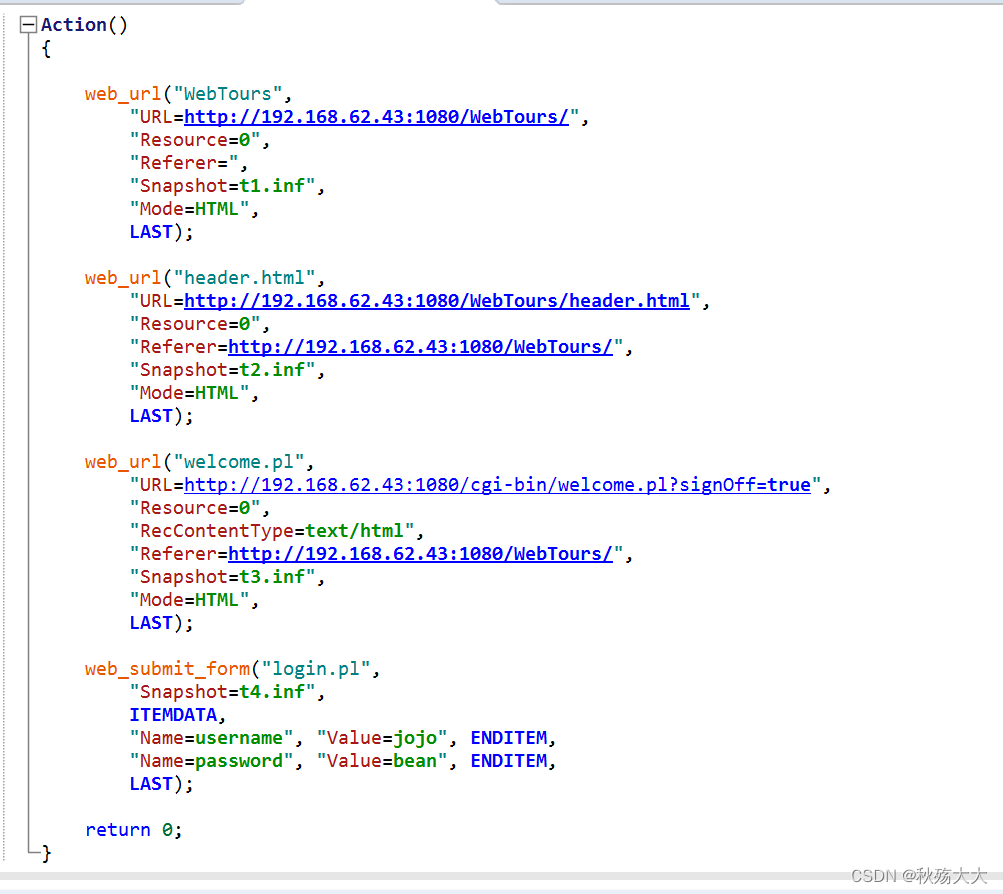
我们点击编译
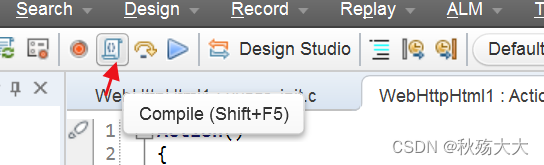
4.运行
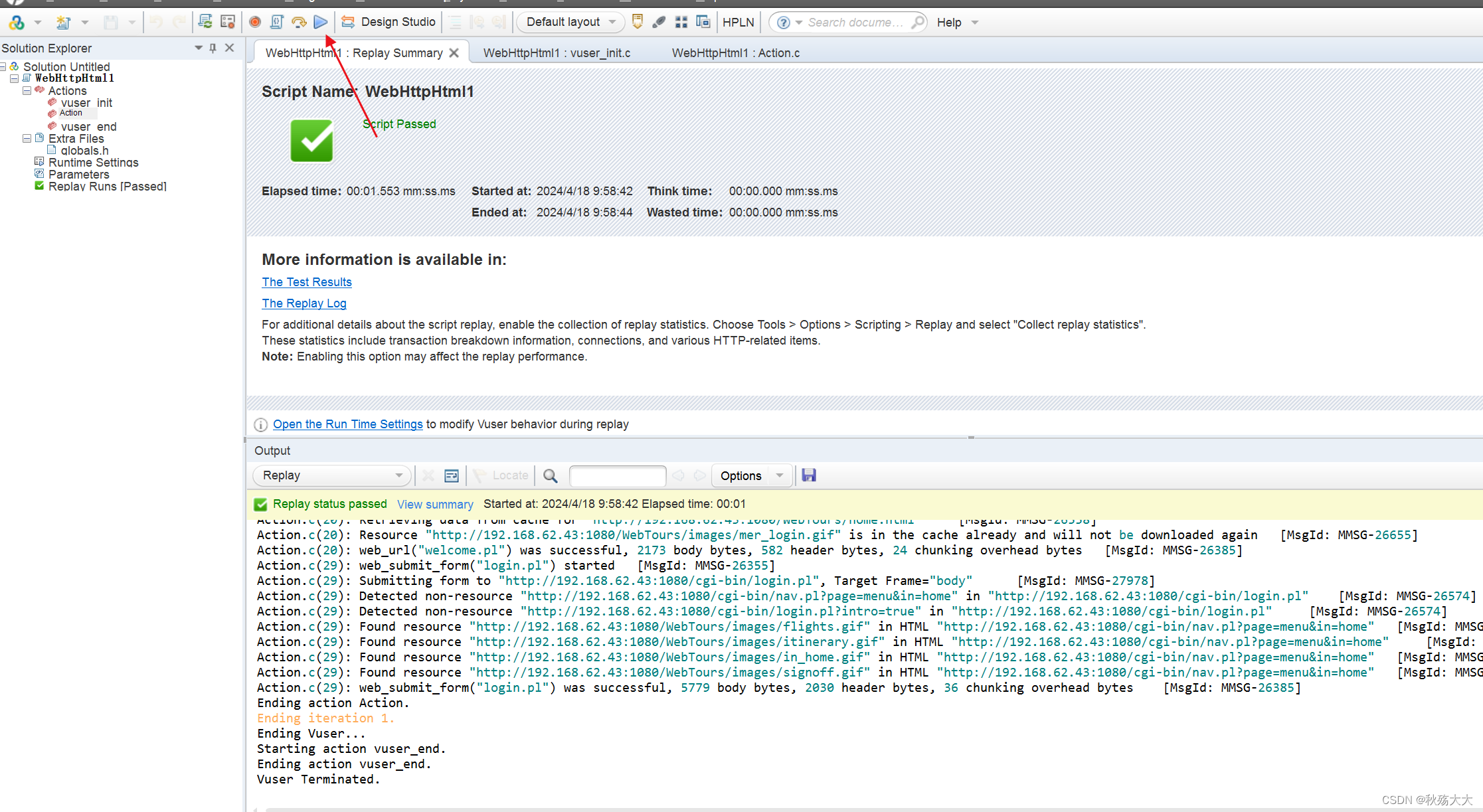
5.脚本加强
当录制完一个基本的用户脚本后,在正式使用前我们还需要完善测试脚本,增强脚本的灵活性。一般情 况下,我们通过以下方法来完善测试脚本。当前录制的脚本不能体现出来相关的性能指标(并发)
1.插入事务
事务(Transaction):为了衡量服务器的性能,我们需要定义事务。比如:我们在脚本中有一个数据 查询操作,为了衡量服务器执行查询操作的性能,我们把这个操作定义为一个事务,这样在运行测试脚 本时,LoadRunner 运行到该事务的开始点时,LoadRunner 就会开始计时,直到运行到该事务的结束 点,计时结束。这个事务的运行时间在结果中会有反映。插入事务操作可以在录制过程中进行,也可以 在录制结束后进行。LoadRunner 可以在脚本中插入不限数量的事务。
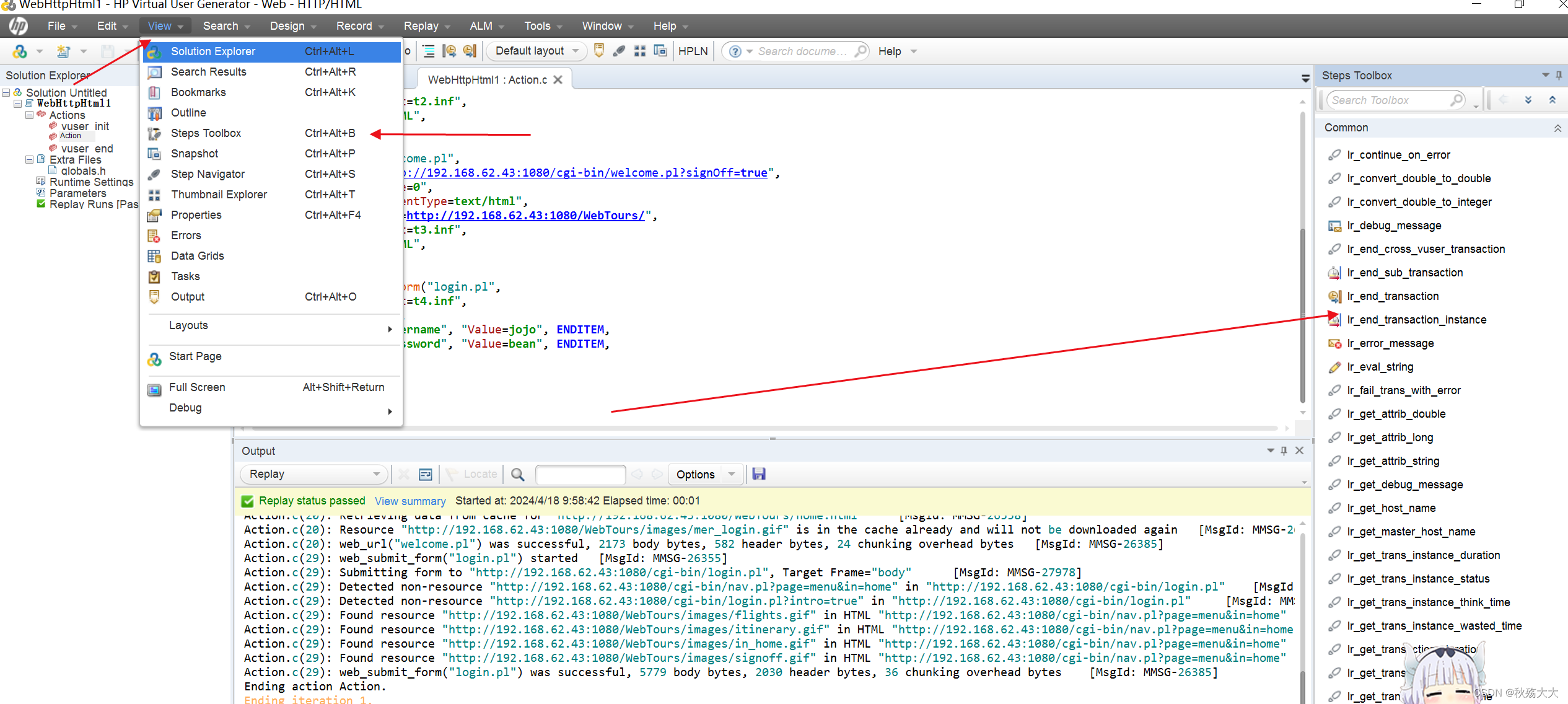
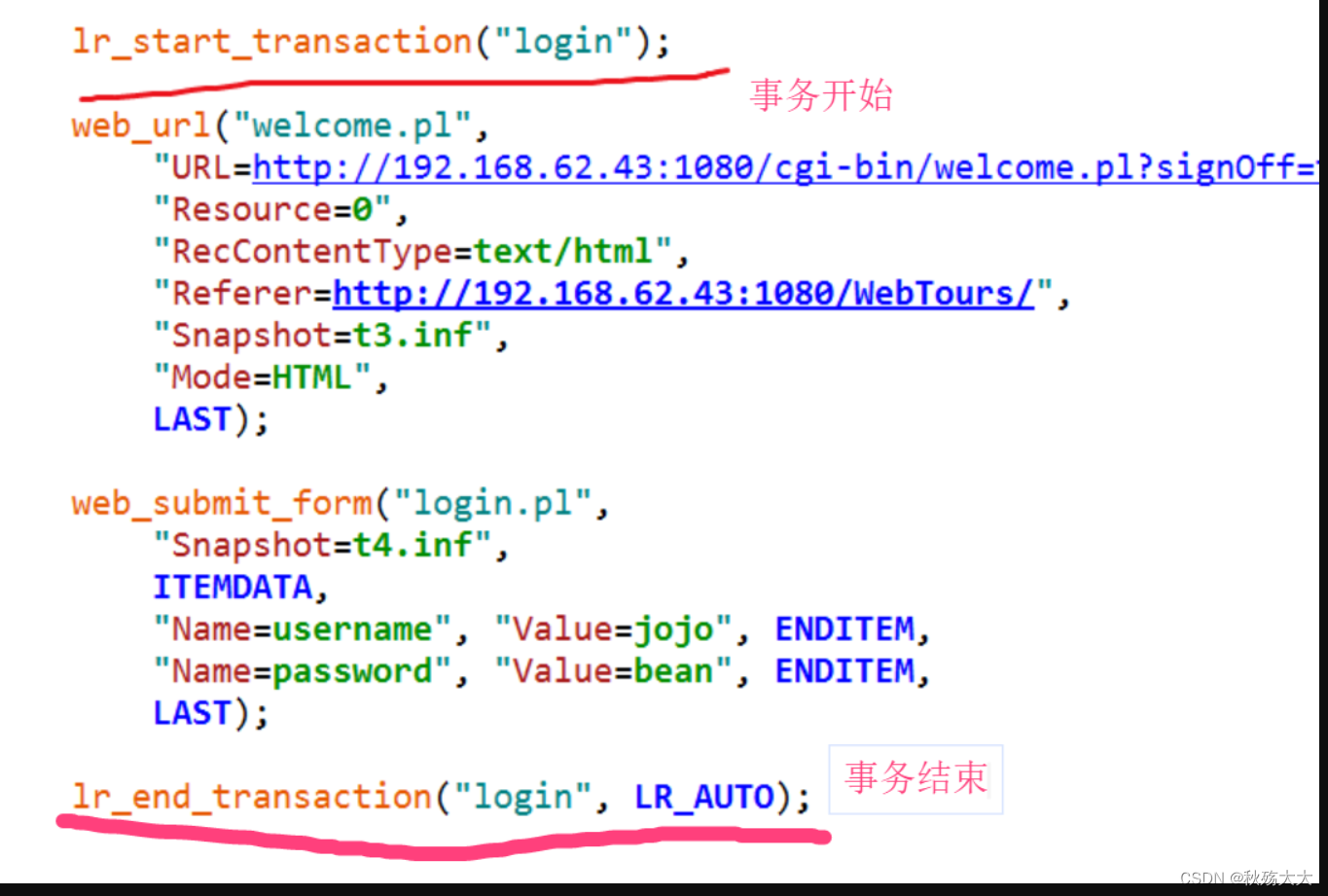
事务的注意点:1.开始事务和结束事务必须要成对出现
2.开始事务函数里面开始事务和结束事务对应的事务名称要一致
2.插入集合点
插入集合点是为了衡量在加重负载的情况下服务器的性能情况。在测试计划中,可能会要求系统能够承 受1000 人同时提交数据,在LoadRunner 中可以通过在提交数据操作前面加入集合点,这样当虚拟用 户运行到提交数据的集合点时,LoadRunner 就会检查同时有多少用户运行到集合点,如果不到1000 人,LoadRunner 就会命令已经到集合点的用户在此等待,当在集合点等待的用户达到1000 人时, LoadRunner 命令1000 人同时去提交数据,从而达到测试计划中的需求。

注意:集合点经常和事务结合起来使用。集合点只能插入到Action 部分,vuser_init和vuser_end 中不 能插入集合点。
3.插入检查点
在进行压力测试时,为了检查Web 服务器返回的网页是否正确,VuGen 允许我们插入Text 检查点,这 些检查点验证网页上是否存在指定的Text,还可以测试在比较大的压力测试环境中,被测的网站功能是 否保持正确。检查点的含义和unittest中的断言功能基本上一致。
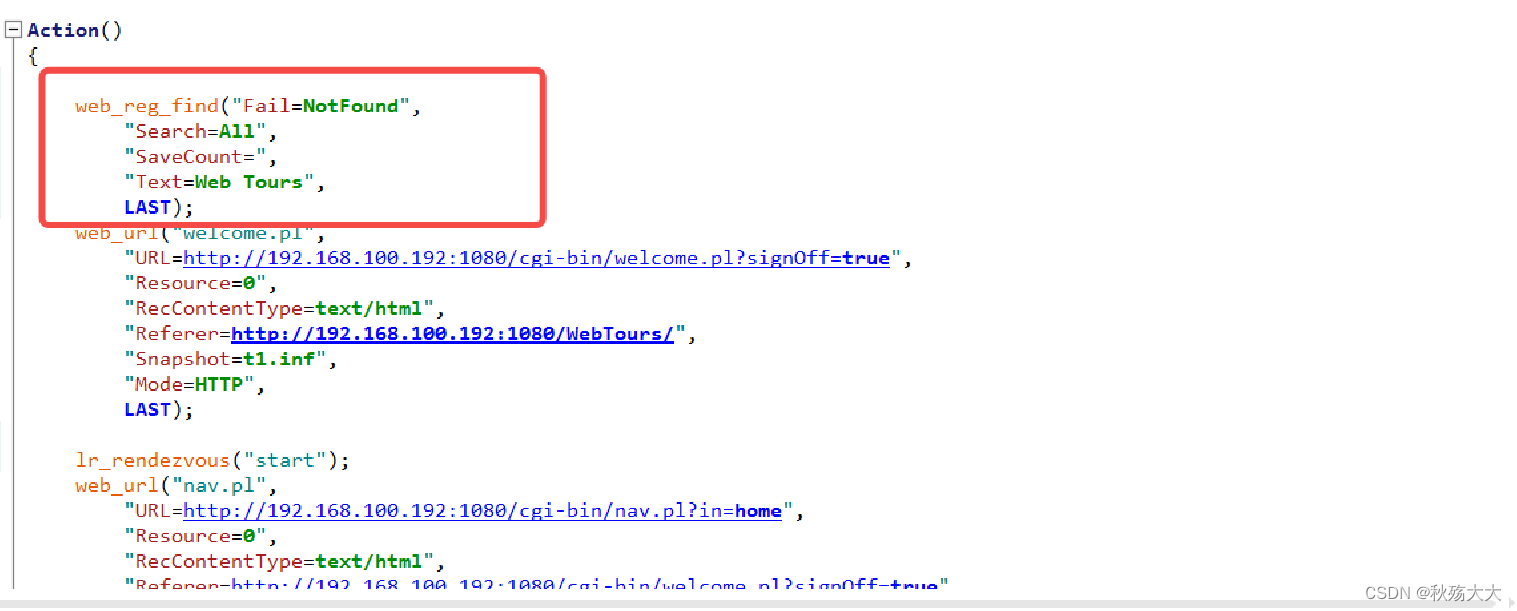
插入检查点的目的:为了验证在性能测试的时候,页面元素是否能渲染成功
4.参数化
如果用户在录制脚本过程中,填写提交了一些数据,比如要增加数据库记录。这些操作都被记录到了脚 本中。当多个虚拟用户运行脚本时,都会提交相同的记录,这样不符合实际的运行情况,而且有可能引 起冲突。为了更加真实的模拟实际环境,需要各种各样的输入。
参数化输入是一种不错的方法。在做性能测试的时候,需要大量的用户数据,这个数据不可能通过copy代码来完成
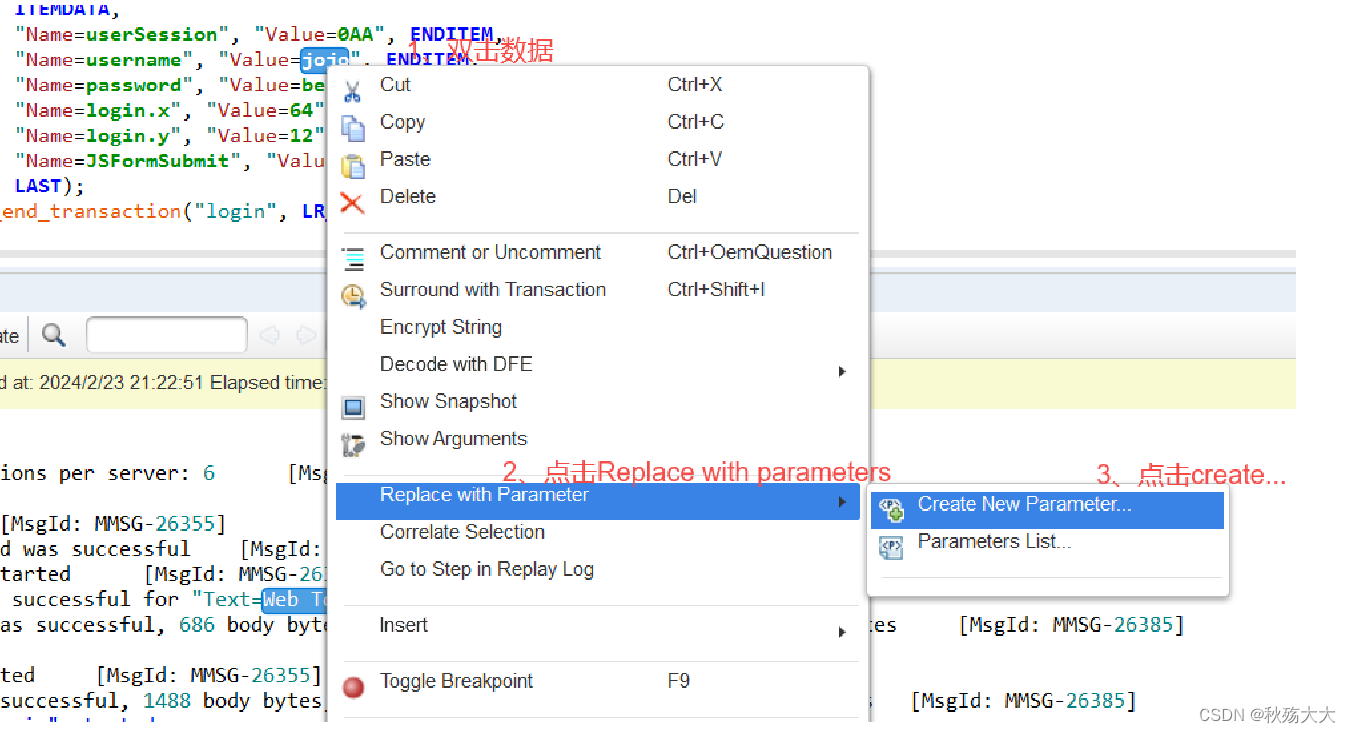
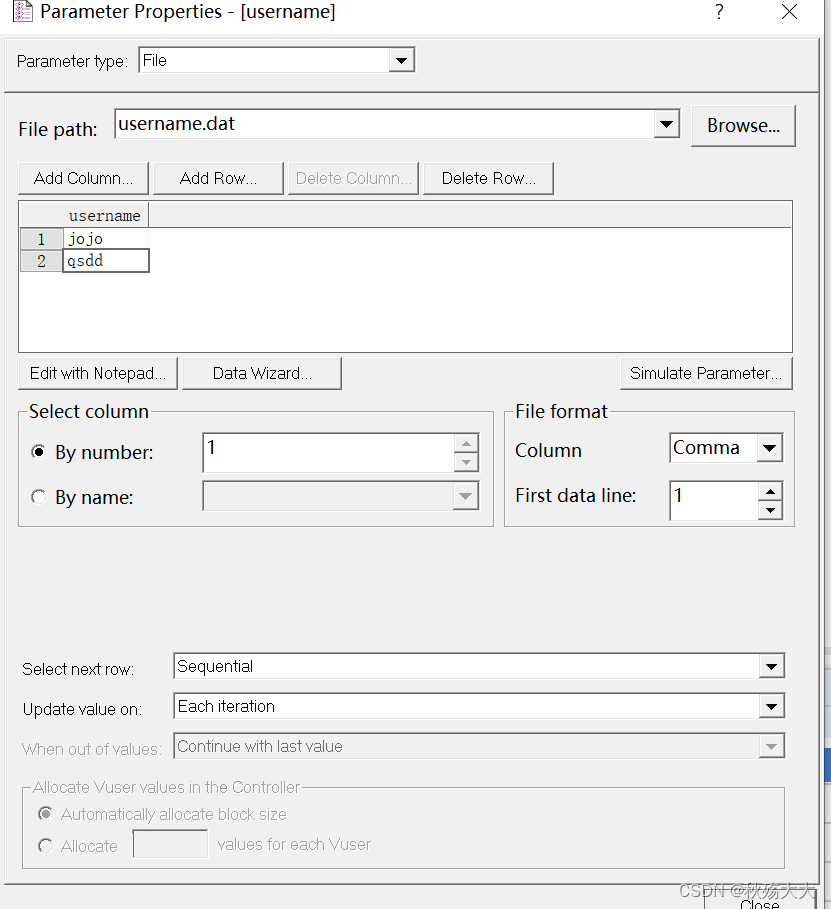
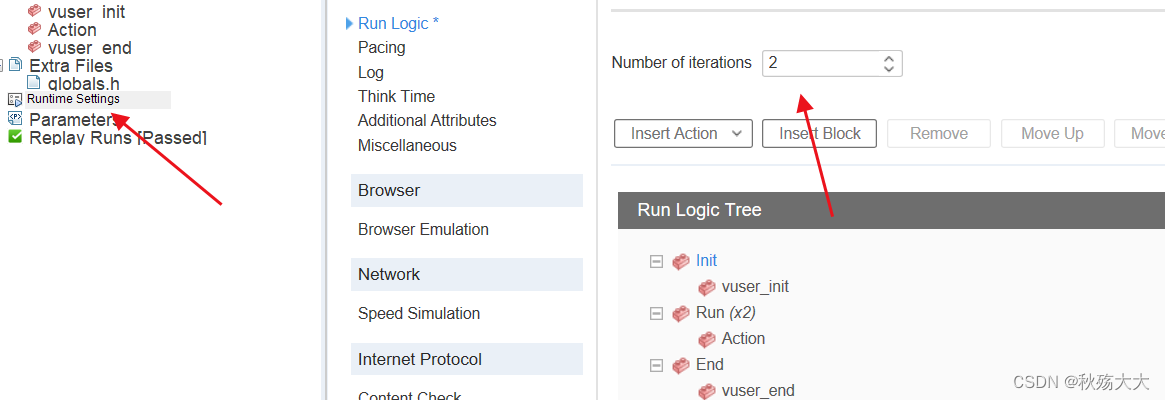
5.打印日志
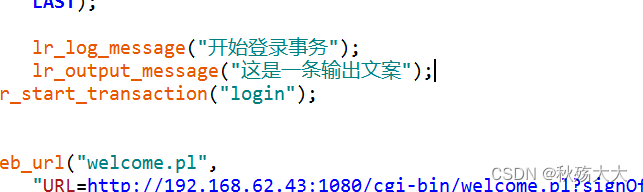
6.参数化
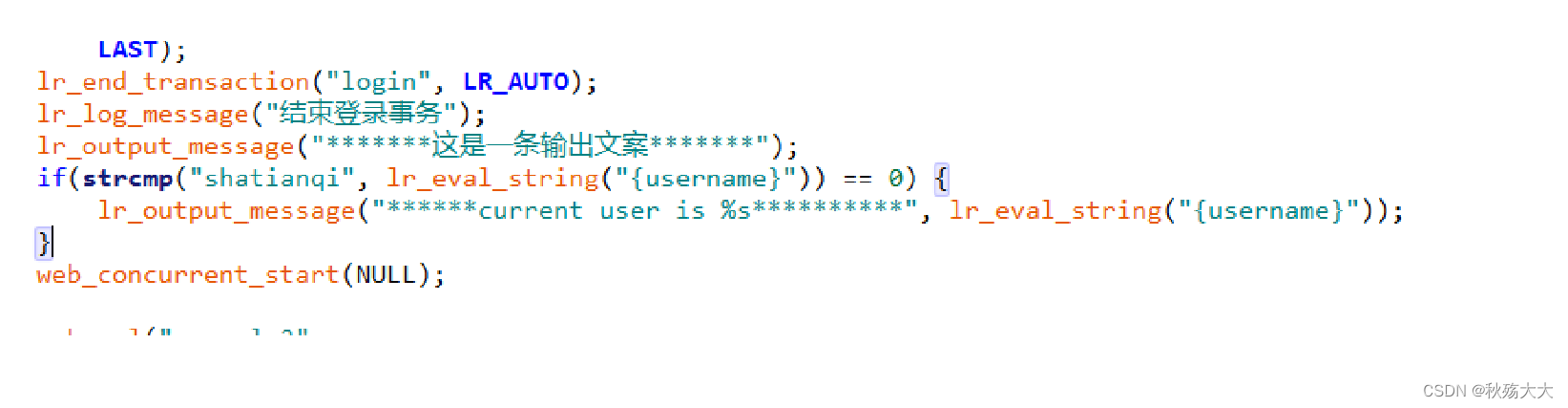
3.创建运行场景
1.Controller打开方式(方式1)
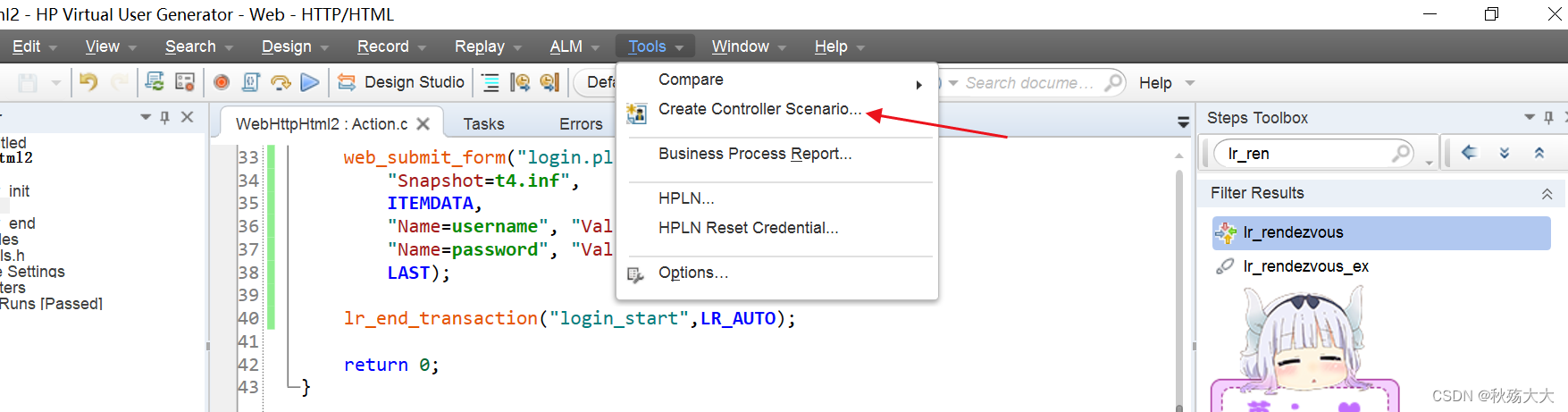
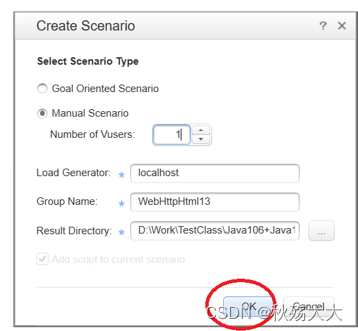
点了ok之后 我们的controller就打开了
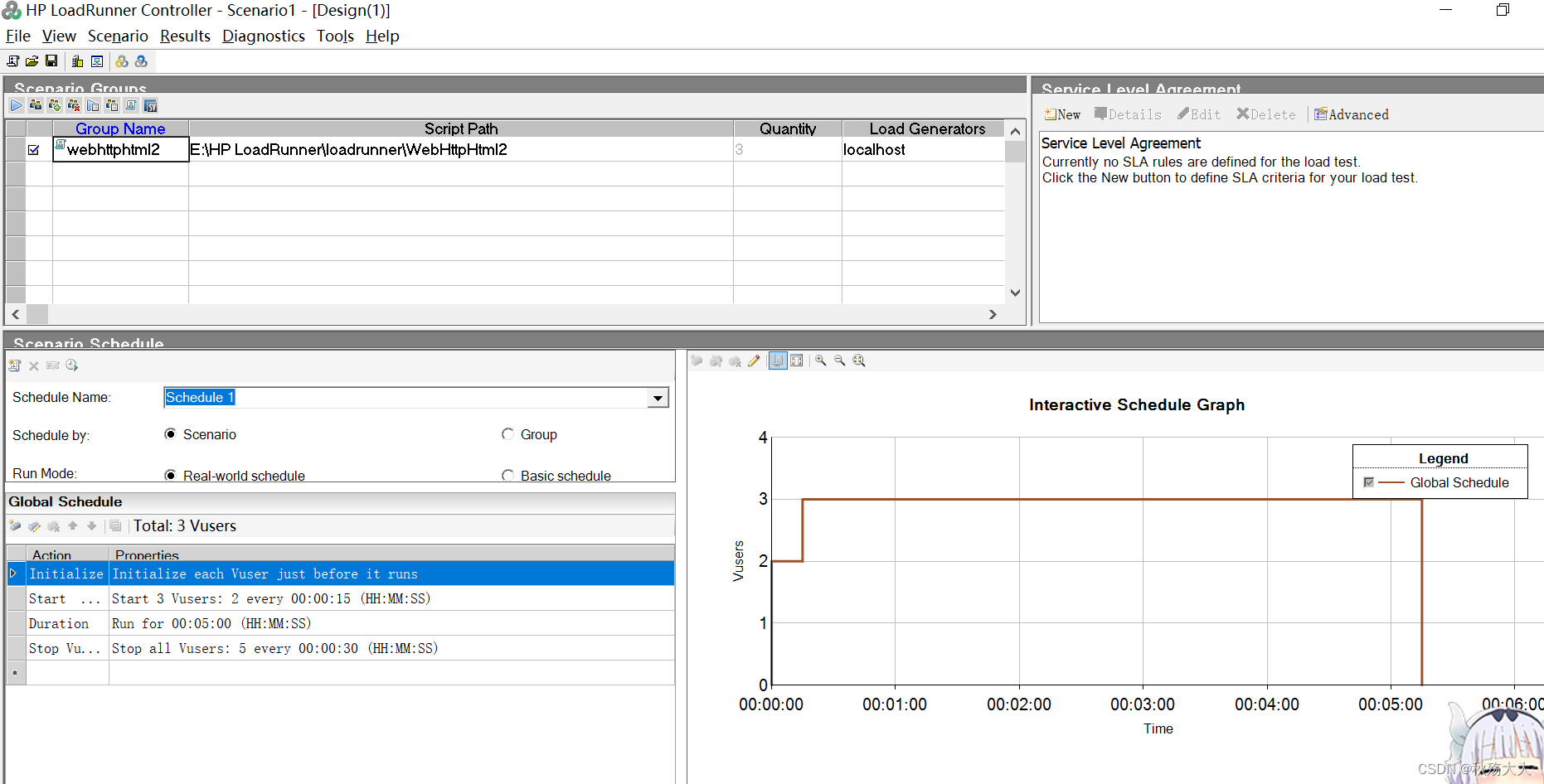
方式(2)通过vug 打开controller
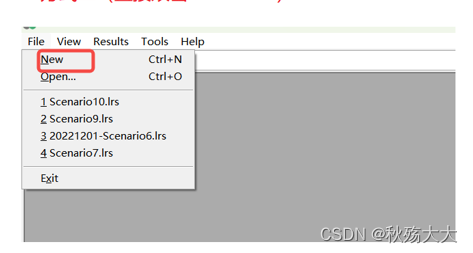
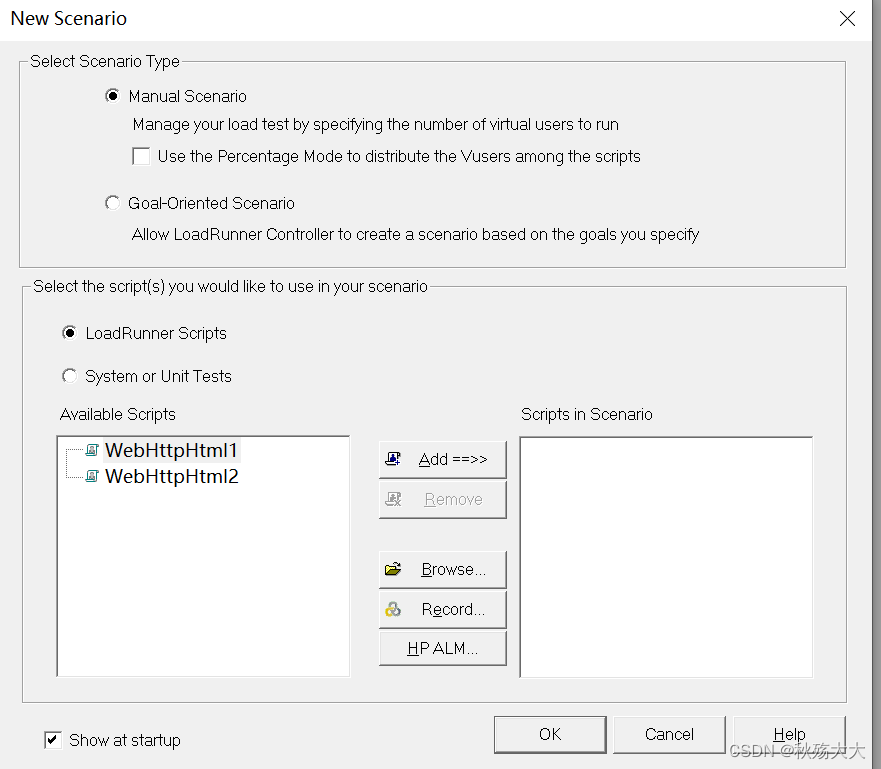
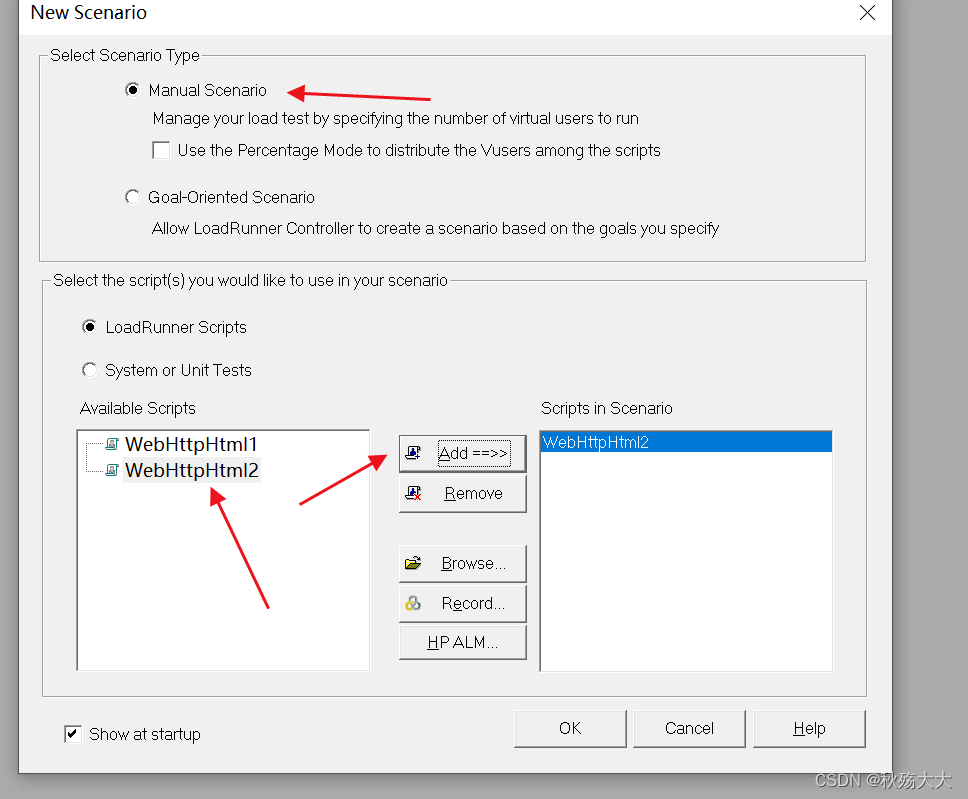
2.通过Controller设置运行场景
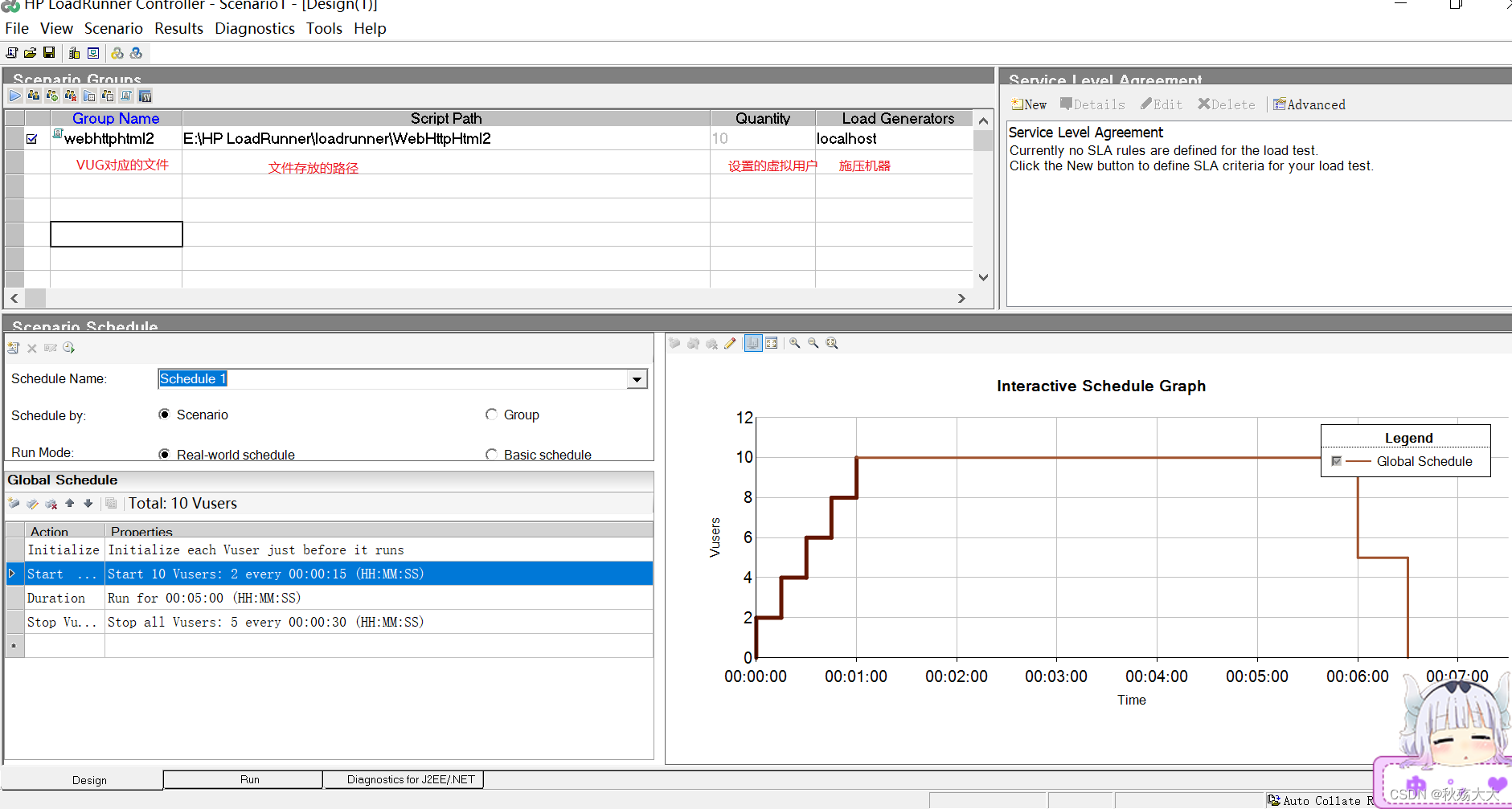
接下来我们看Global Schedule中的四个选项,从上往下看
1.initializi
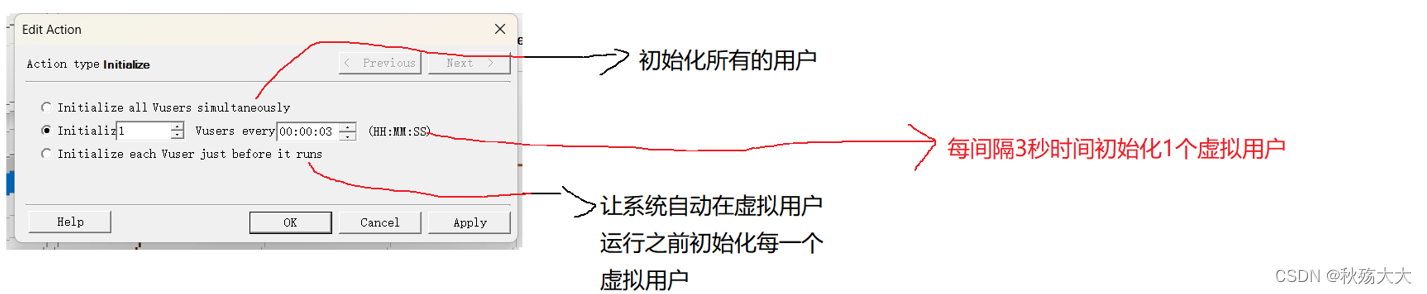
2.start Vusers

3.duration
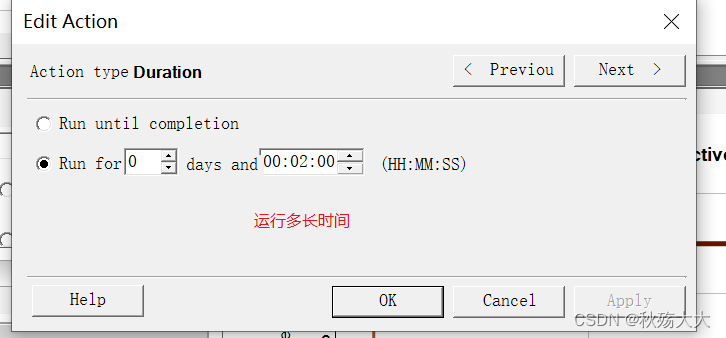
4.stop Vusers
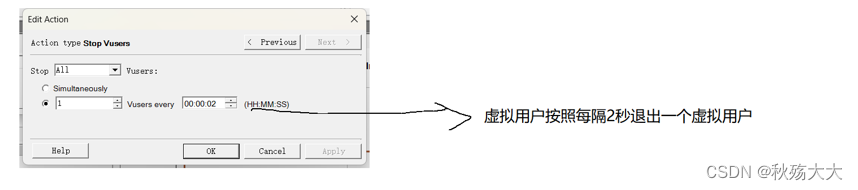
3.通过将脚本放到场景中运行
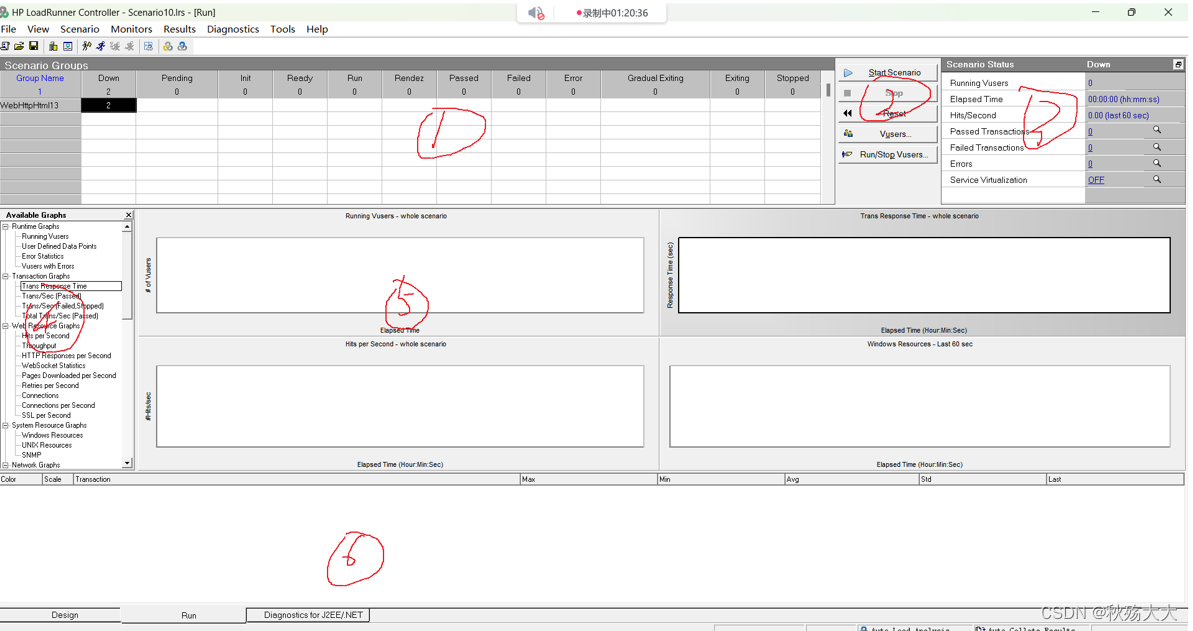
1.区域1
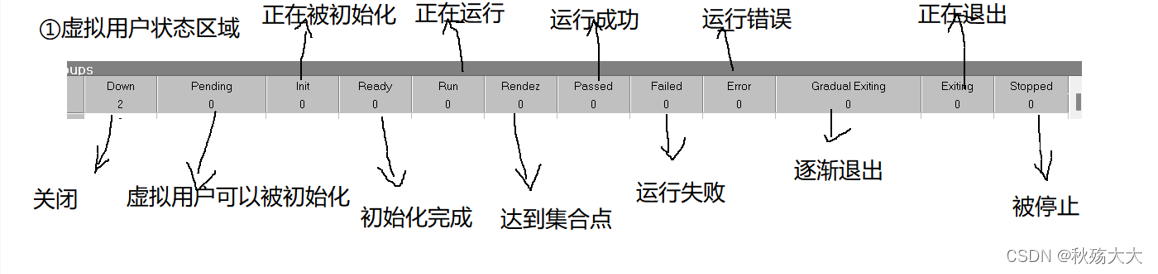
2.区域2
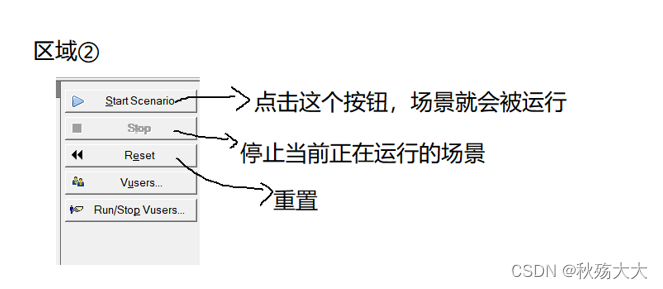
3.区域3
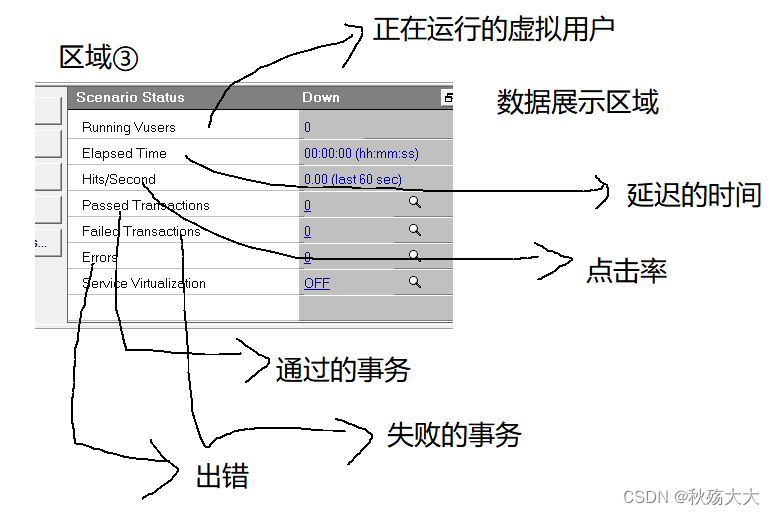
4.区域4
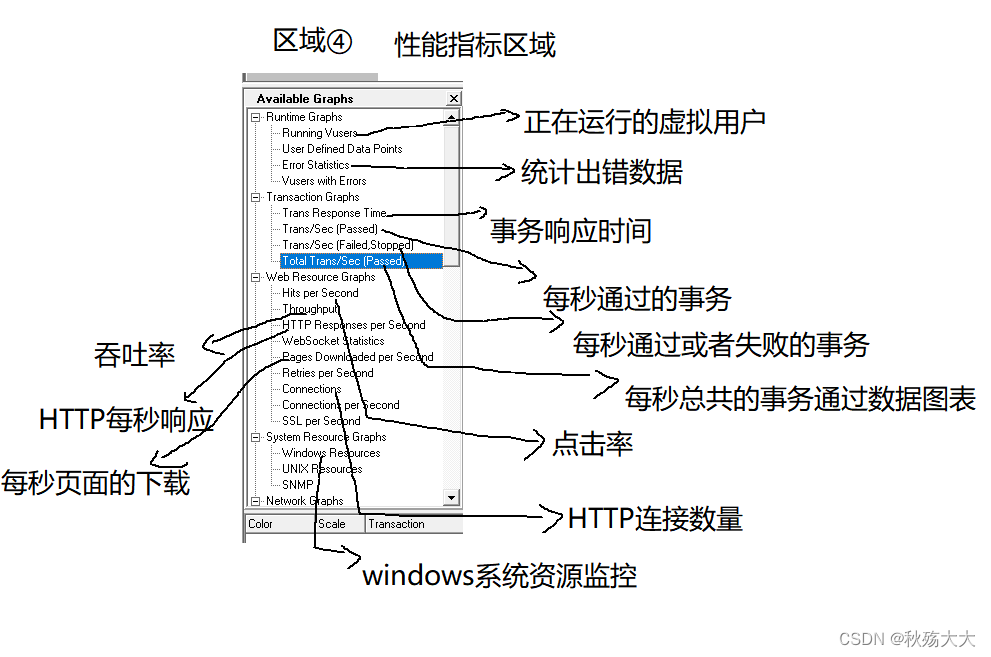
5.图标区域
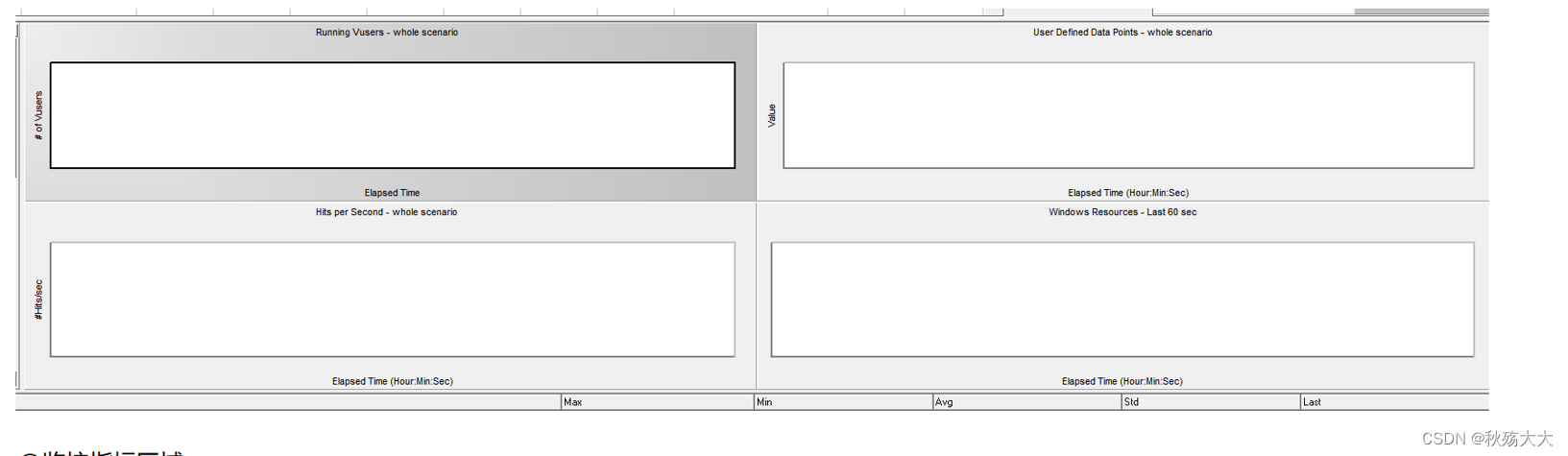
6添加电脑资源监控
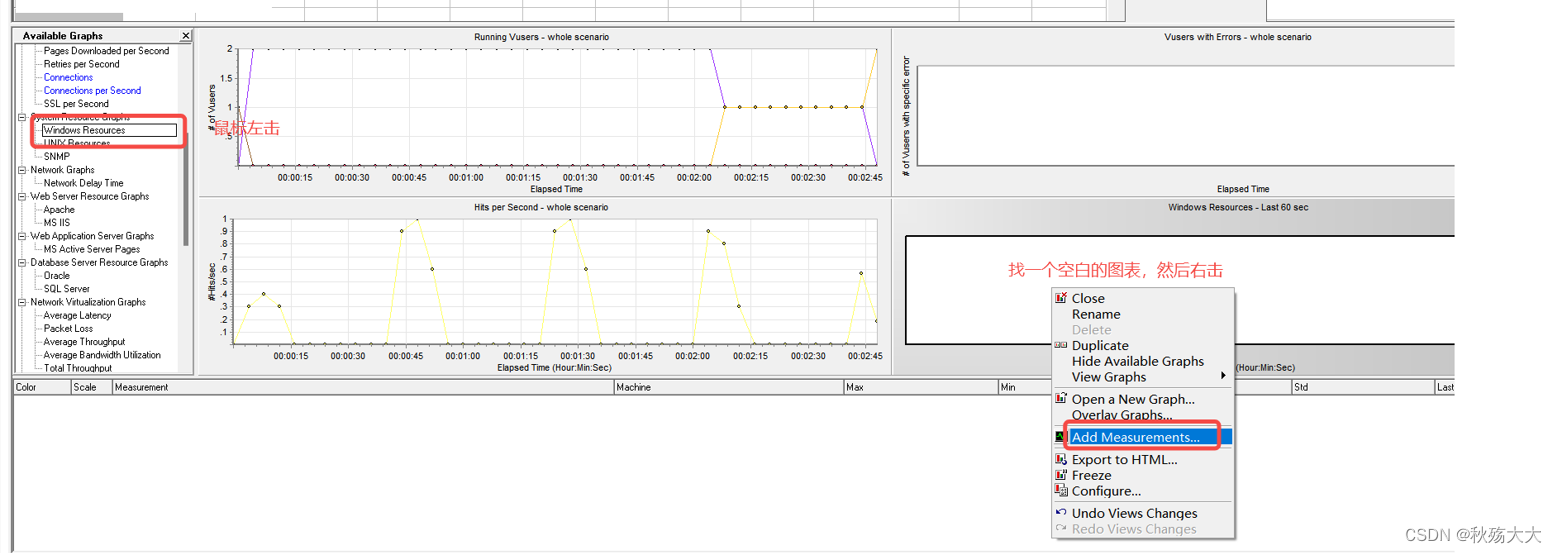
4.Analysis
我们运行场景之后,勾选自动生成报告,就会生成如下的报告
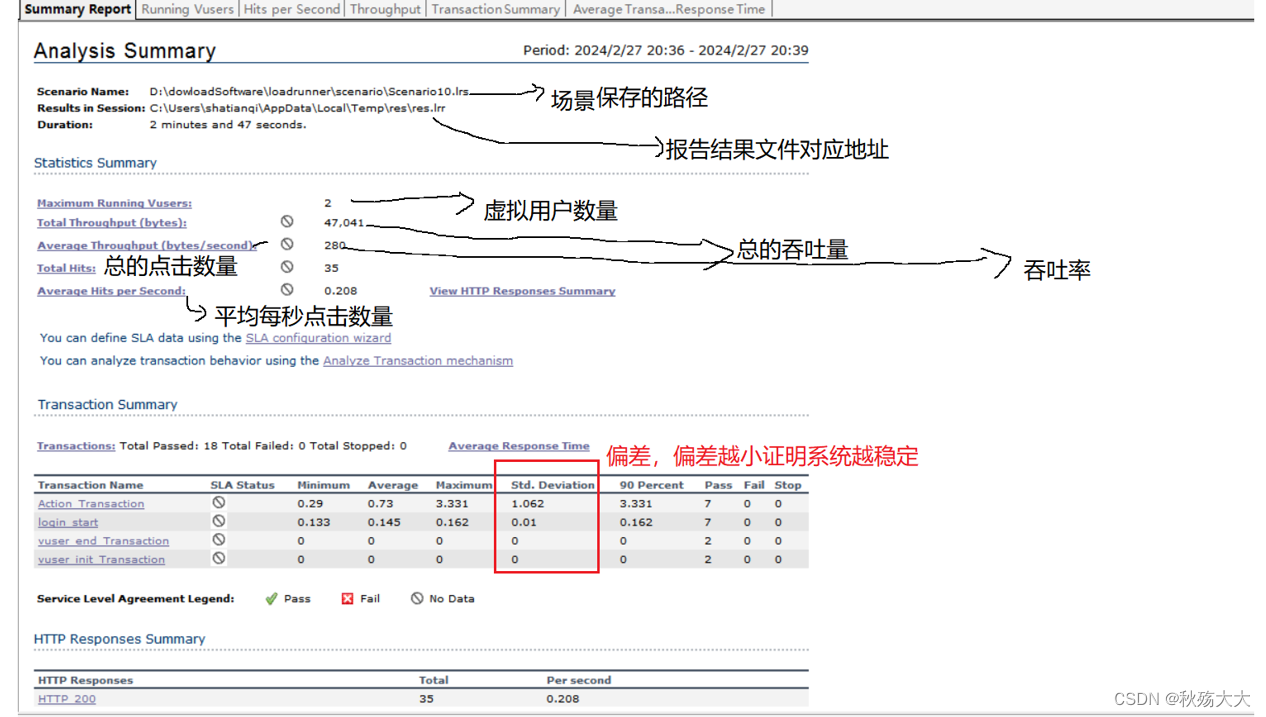
如下图所示
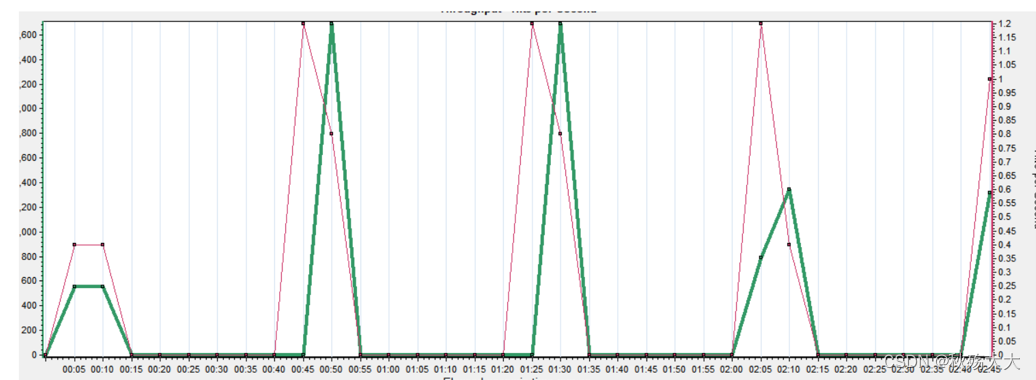























 1794
1794











 被折叠的 条评论
为什么被折叠?
被折叠的 条评论
为什么被折叠?








